Tabela e përmbajtjes
Në Excel, ndonjëherë shohim se në një fletë pune ka një kolonë data me një vulë kohore. Ka disa mënyra të thjeshta për të hequr kohën nga data në Microsoft Excel .
Praktikoni Librin e Punës
Shkarkoni librin e mëposhtëm të punës dhe ushtrimin.
Hiq orën nga Date.xlsx
6 Qasje të shpejta për të hequr orën nga data në Excel
1. Përdor ' Formatoni funksionin e qelizave për të hequr kohën nga data
Me opsionin Formatoni qelizat , ne mund ta heqim lehtësisht kohën nga data në Excel. Duke supozuar se kemi një grup të dhënash të Kohës me një datë. Ne do të heqim pjesën e kohës në qelizën tjetër.

HAPA:
- Zgjidhni qelizat dhe kopjoni -ngjisni ato në qelizat e ardhshme duke shtypur Ctrl+C & Ctrl+V .
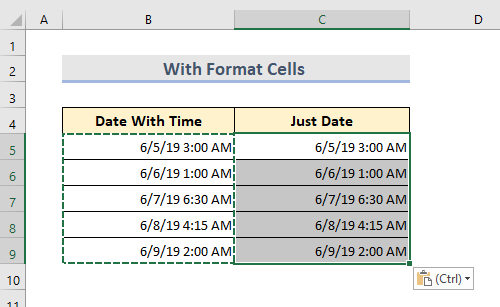
- Tani në qelizat e zgjedhura, Klikoni me të djathtën miun.
- Zgjidhni Formatoni qelizat .
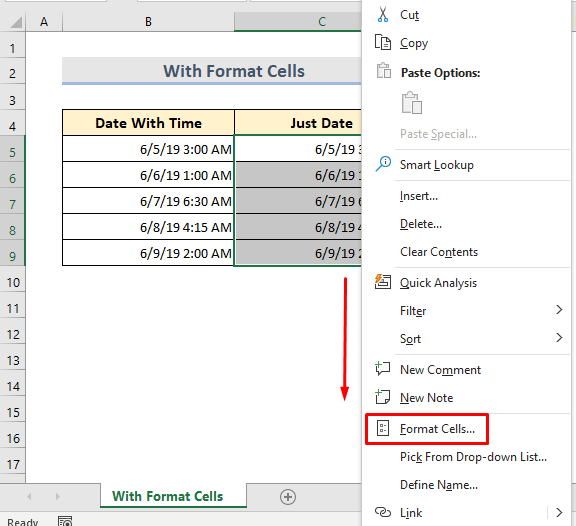
- Këtu hapet dritarja Formatoni qelizat .
- Shko te skeda Numri .
- Më pas nga Kategoria , zgjidh Data .
- Në Type , zgjidhni formatin e datës që duam të futim.
- Më në fund, shtypni OK .

- Ne mund ta shohim datën pa kohë.
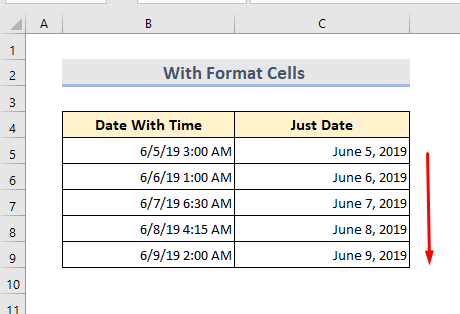
Lexo më shumë: Si të përdorim funksionin TIME në Excel (8 shembuj të përshtatshëm)
2. Mjeti i gjetjes dhe zëvendësimit në Excel për heqjen e kohës nga data
Mjeti Gjej dhe zëvendëso është një ngamjetet më të rëndësishme në Microsoft Excel . Në grupin e mëposhtëm të të dhënave, ne do ta përdorim këtë për të zbuluar se si funksionon.
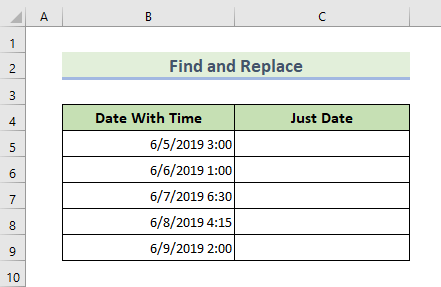
HAPA:
- Zgjidhni qelizat dhe kopjoni ato duke shtypur Ctrl+C .
- Ngjitini ato në qelizat e ardhshme duke shtypur Ctrl+V .

- Mbaji të zgjedhura qelizat e reja.
- Shko te skeda Home .
- Nga Gjej & ; Zgjidhni në drop-down, zgjidhni Zëvendëso .
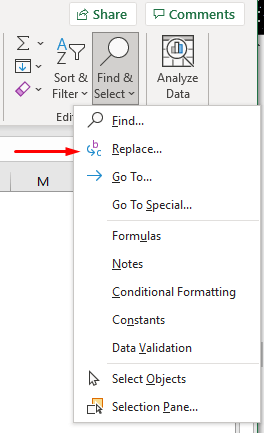
- Po shfaqet një kuti dialogu.
- Tani në kutinë Gjeni atë vendosni një Spacebar dhe një simbol Ylli ( * ).
- Lëreni Zëvendëso me kutinë bosh.
- Kliko në Zëvendëso të gjitha .
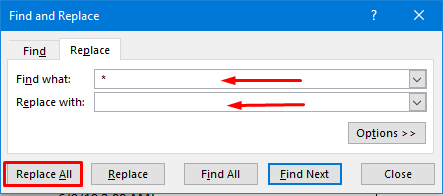
- Një kuti konfirmimi shfaqet.
- Kliko OK .
- Mbyll kutinë e dialogut.
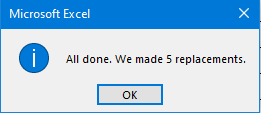
- Më në fund, koha hiqet nga qeliza.
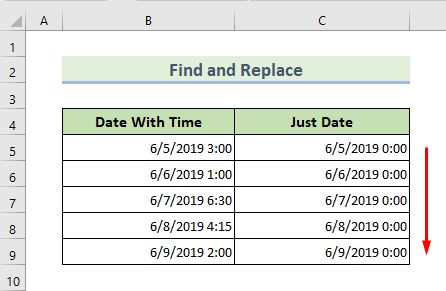
Lexo më shumë: Si për të përdorur funksionin DATE në Excel (10 shembuj idealë)
3. Kodi VBA për të hequr kohën nga data në Excel
Duke supozuar se të dhënat e importuara në Spreadsheet me orën dhe datën. Ne do të përdorim një kod VBA për të hequr kohën.
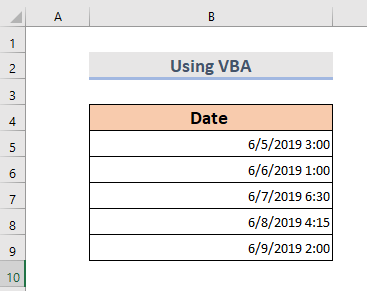
HAPA:
- Në shiritin e fletës, zgjidhni tabelën dhe Klikoni me të djathtën në miun.
- Zgjidhni Shiko kodin .
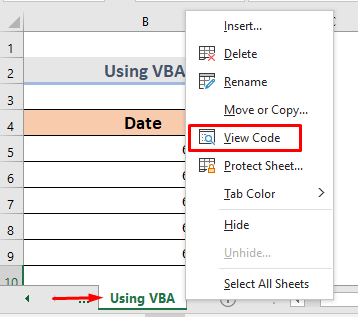
- Një VBA Modul hapet.
- Shkruani këtë kod:
6504
- Klikoni opsionin Run .
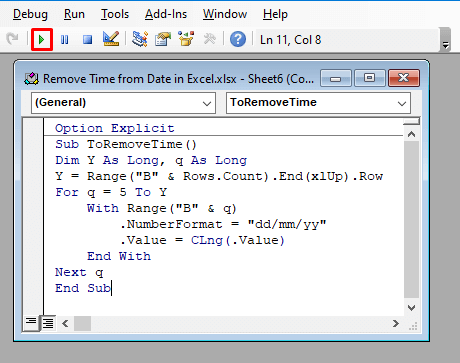
- Tani mund ta shohim datën pa kohë.
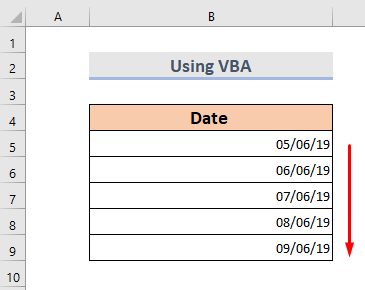
Lexo më shumë: Si të përdoret funksioni EDATE në Excel (5 shembuj të thjeshtë)
Lexime të ngjashme
- Si të përdorni funksionin TIMEVALUE në Excel (4 shembuj)
- Formula e kohës aktuale të Excel (7 shembuj të përshtatshëm)
- Përdorni funksionin e Excel MUAJ (6 shembuj)
- Si të përdorni funksionin DAYS në Excel (7 shembuj)
4. Aplikimi i veçorisë 'Text to Columns' për të hequr kohën
Këtu kemi një grup të dhënash që përmban datën dhe orën. Ne do të përdorim Tekst në kolona për të hequr kohën nga data.
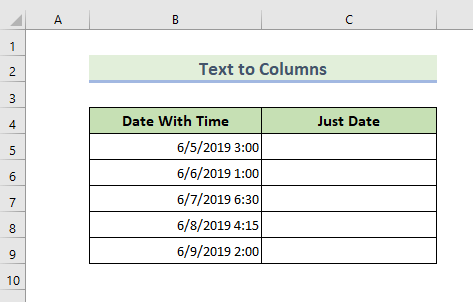
HAPA:
- Zgjidhni të gjitha qelizat.
- Tani nga seksioni i shiritit, shkoni te Të dhënat > Teksti te kolonat .
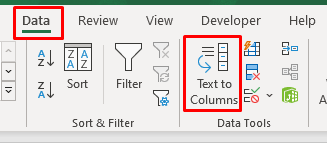
- Një Wizard Hapi 1 hapet dritarja.
- Zgjidh E kufizuar .
- Tani Klikoni në Tjetër .

- Në dritaren Hapi 2 i Wizard , zgjidhni Hapësirë nga kutia Delimiters .
- Ne mund ta shohim pamjen paraprake në kutinë Pamja paraprake e të dhënave .
- Më pas zgjidhni Tjetër .
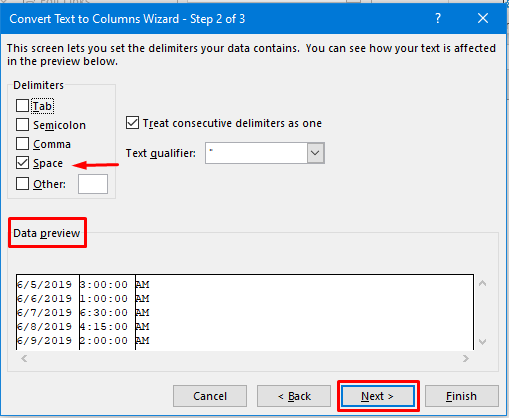
- Nga dritarja Hapi 3 i Wizard , zgjidhni kolonat e vlerave kohore nga Veshtrimi paraprak i të dhënave kutia .
- Klikoni në kolonën " Mos importo (kapërce) ".
- Pas kësaj, zgjidhni destinacionin ku ne duan të shohin rezultatin nëKutia Destinacioni .
- Klikoni në Përfundo .
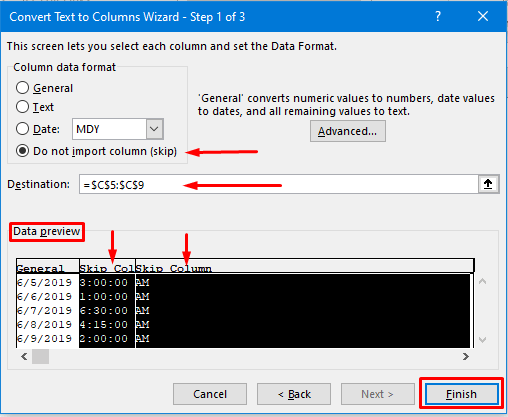
- Koha më në fund hiqet nga qelizat e datës.
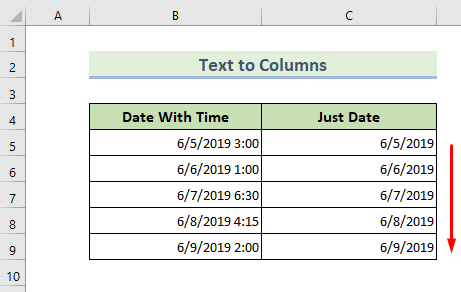
5. Përdorimi i funksioneve DATEVALUE dhe TEXT për të hequr kohën
Për të kthyer një datë me funksioni DATEVALUE , duhet të ruhet në formatin TEXT . Kjo është arsyeja pse ne do të përdorim kombinimin e DATEVALUE & TEXT funksionon për heqjen e kohës nga data në Excel. Këtu është grupi i të dhënave:
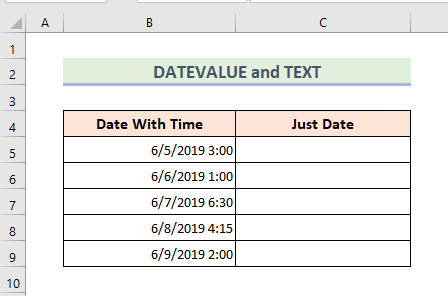
HAPAT:
- Zgjidhni Qelizën C5 .
- Shkruani formulën:
=DATEVALUE(TEXT(B5,"MM/DD/YYYY")) 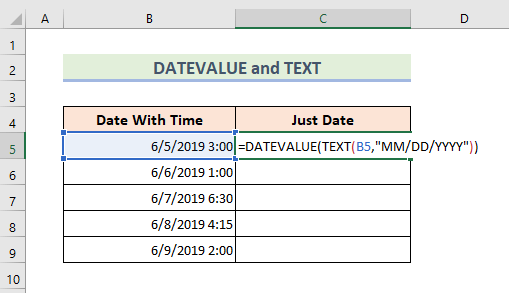
➤ SHËNIM: Funksioni TEXT merr vlerën dhe e specifikon në format TEXT . Funksioni DATEVALUE kthehet në pozicion vetëm me vlerën e datës.
- Shtypni Enter dhe tërhiqeni kursorin. Më pas mund të shohim vlerën numerike të datës.
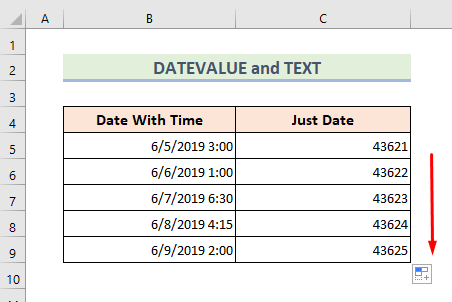
- Mund ta ndryshojmë manualisht vlerën në datë nga Numri format në skedën Home .
Home > Formati i numrit > i shkurtër Data/Data e gjatë .
➤ SHËNIM: Ne mund të përdorim formulën për të shmangur procesin manual.
Formula :
=TEXT(DATEVALUE(TEXT(B5,"MM/DD/YYYY")),"MM/DD/YYYY") 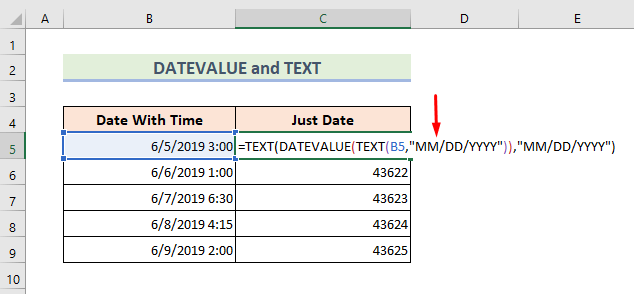
Së fundi, shtypni Enter dhe përdorni mjetin Plotësoni dorezën për të parë rezultati.
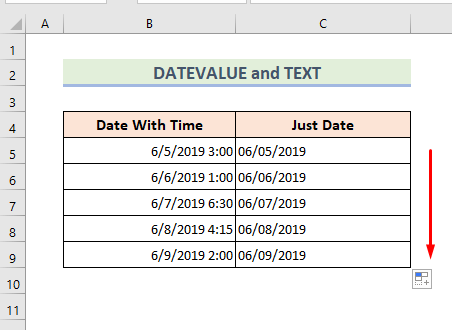
Lexo më shumë: Si të përdoret funksioni DATEDIF në Excel (6 shembuj të përshtatshëm)
6. Futja e funksionit INT nëHeqja e kohës nga data
INT ose funksioni numër i plotë është shumë i lehtë dhe i thjeshtë në Microsoft Excel . Duke rrumbullakosur poshtë, funksioni INT kthen pjesën e plotë të një vlere dhjetore. Excel e pranon datën si pjesë numër të plotë dhe kohën si fraksion. Kështu që ne mund ta përdorim këtë funksion për grupin e mëposhtëm të të dhënave për të hequr kohën nga data.
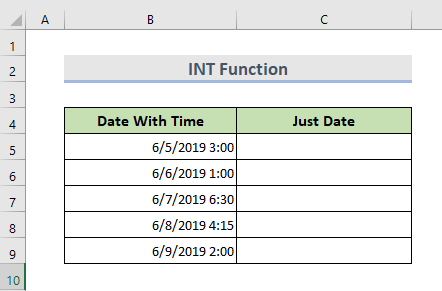
HAPA:
- Zgjidh Qeliza C5 .
- Shkruani formulën:
=INT(B5) 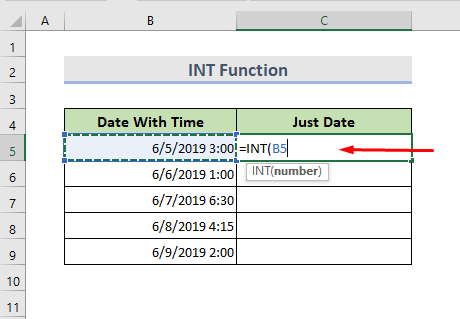
- Shtypni Enter dhe tërhiqni kursorin te qelizat.
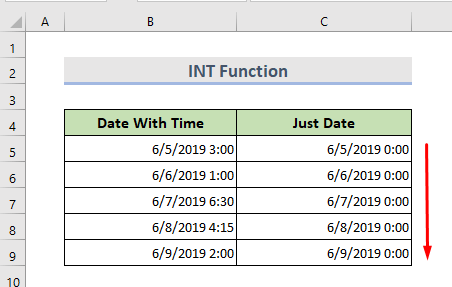
- Tani zgjidhni qelizat dhe shkoni te Skeda Home.
- Zgjidh Formati i numrit > Data e shkurtër/Data e gjatë .
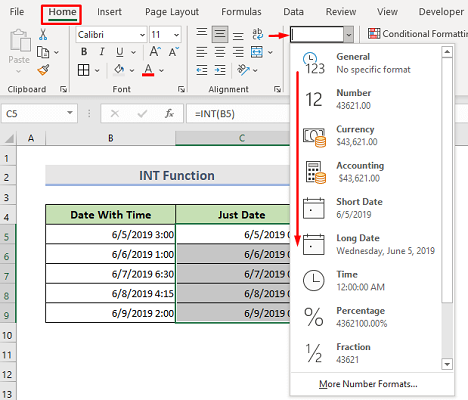
- Përdorni Fill Handle për të parë pjesën tjetër të rezultatit.
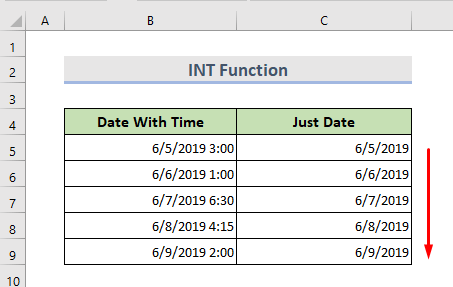
Përfundim
Nga duke ndjekur këto metoda, ne mund të heqim kohën nga data në Excel. Është shtuar një libër pune praktike. Vazhdo dhe provo. Mos ngurroni të pyesni ndonjë gjë ose të sugjeroni ndonjë metodë të re.

